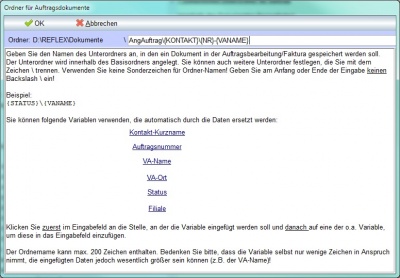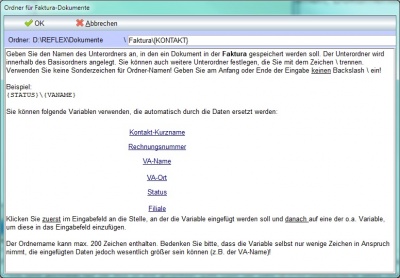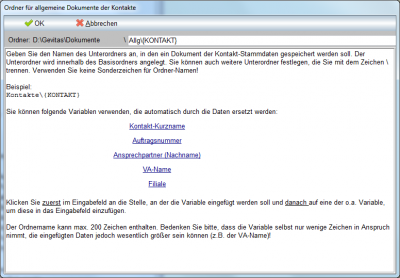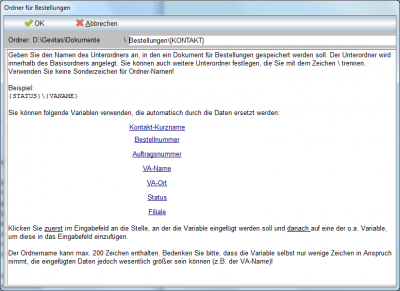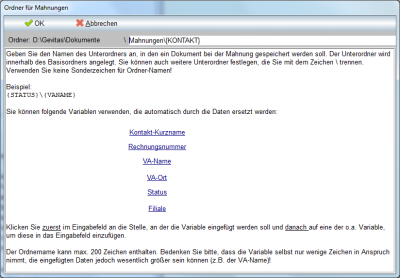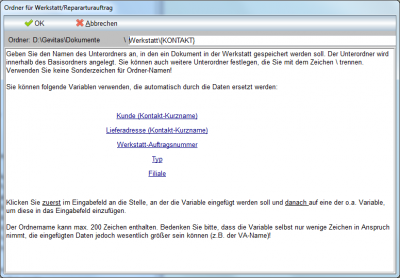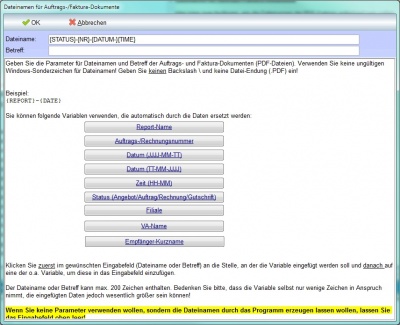REFLEX Programm-Parameter Verzeichnisse, Dateinamen, Dokumente, Dokumenten-Archivierung
Inhaltsverzeichnis
1 Programm-Parameter
| Parameter | Beschreibung | |||||||||||||||||||||||||||||||||||||||||||||||||||
|---|---|---|---|---|---|---|---|---|---|---|---|---|---|---|---|---|---|---|---|---|---|---|---|---|---|---|---|---|---|---|---|---|---|---|---|---|---|---|---|---|---|---|---|---|---|---|---|---|---|---|---|---|
| Dokumenten-Basispfad: | In diesem Verzeichnis (bzw. den darunter liegenden Dokumenten-Unterordnern) werden alle Dokumente abgelegt, die von REFLEX automatisch erzeugt werden. Dabei handelt es sich um PDF-Dateien. Diese werden von REFLEX über Dateiverknüpfungen mit der Datenbank verknüpft, z.B. mit einem Angebot, einer Rechnung usw.
Im Dokumenten-Basispfad werden weitere Unterordner angelegt, deren Namen Sie selbst vergeben können (siehe Optionen unten!). Dabei können Sie auch mehrere Ebenen an Unterordnern anlegen, nur begrenzt durch das Betriebssystem! Die Unterordner werden von REFLEX automatisch nach und nach angelegt.
Der Basispfad sollte zweckmäßigerweise auf einen Server zeigen, auf den alle Benutzer zugreifen können! Auch muss man den Benutzern das Schreibrecht einräumen. Wichtig: Wir empfehlen, für den Zugriff auf den Server einen Laufwerksbuchstaben zu verwenden und nicht mit einer URL!!! Grund: Wenn Sie eine URL angeben (z.B. "\\MeinServer\Freigaben\Dokumente") wird diese in den Datei-Verknüpfungen gespeichert. Ändert sich später der Server-Name, stimmen alle Datei-Verknüpfungen nicht mehr! Haben Sie jedoch z.B. das Laufwerk "T:" mit dem Server-Verzeichnis ("\\MeinServer\Freigaben\Dokumente") verknüpft, wird nur das Laufwerk "T:" in die Datenbank-Verknüpfungen gespeichert. Ändert sich der Server, muss man nur die Verknüpfung von "T:" ändern und die Datei-Verknüpfungen funktionieren noch problemlos! | |||||||||||||||||||||||||||||||||||||||||||||||||||
| Dokumenten-Unterordner für Auftrag | Innerhalb des Dokumenten-Basispfades werden hier alle Dokumente abgelegt, die aus der Auftragsverwaltung heraus automatisch erzeugt werden!
Erlaubte/Verbotene Zeichen: Unter Windows sind folgende Zeichen nicht erlaubt:
Variablen: Innerhalb des Unterordner-Namens können Sie Variablen verwenden, die dann zur Laufzeit von REFLEX mit den tatsächlichen Werten gefüllt werden.
Sie geben den Ordner-Namen wie folgt an: {FILIALE}\{KONTAKT}\{STATUS}\{NR}-{VANAME}-{VAORT} Somit wird im Ordner der Filialen ein Kundenordner und darin ein Unterordner mit dem Status (z.B. "ANG", "AUFTR", "RECH" usw., darin ein Ordner mit der Auftrags-/Rechnungsnummer und dem Veranstaltungsnamen und -ort.
Natürlich können Sie die Ordnerstruktur auch anders herum anlegen, z.B. zuerst die Auftragsnummer, dann Filiale und zuletzt den Ordner für den Status! Sie können also in dem Eingabefeld für den Ordner auch das Backslash-Zeichen "\" verwenden, wenn Sie weitere Unterordner verwenden wollen. Geben Sie jedoch am Anfang und am Ende der Eingabe keinen Backslash an! Auch bei den Kontakten und Bestellungen gibt es die o.a. Möglichkeiten, allerdings mit teilweise unterschiedlichen Parametern. Beachten Sie, dass Sie die Ordner-Parameter für die verschiedenen Dokumentenarten miteinander abstimmen, damit bei den Aufträgen nicht die Filiale vorne steht und bei den Bestellungen die Bestellnummer (außer, Sie wollen es wirklich so haben!) Um diese neue Option einzurichten, öffnen Sie Datei -> Admin-Optionen -> Programmparameter und Einstellungen -> Verzeichnisse, Dateinamen....
| |||||||||||||||||||||||||||||||||||||||||||||||||||
| Dokumenten-Unterordner für die Faktura | Dokumenten-Unterordner für die Faktura, also Rechnungen und Gutschriften, innerhalb des Dokumenten-Basispfades!
Dokumente, die man aus einer Rechnung oder Gutschrift heraus erzeugt, werden in einem festgelegten Verzeichnis gespeichert. Alles diese Dokumente werden im BASIS-Pfad + hier angegebenen Unterordner angelegt! Es gibt getrennte Einstellungen für Auftrag/Faktura, Bestellungen und Kontakte. Die hier angegebenen Ordner werden im sog. Dokumenten-Basispfad angelegt, der ebenfalls in den Programmparametern festgelegt wird. Innerhalb dieses Basispfades sollten Sie mindestens eine Untergliederung vornehmen, z.B. nach dem Kontakt-Namen (Kurznamen). Wie das geht, wird weiter unten beschrieben. Sie können die Namen von Unterordnern als festen Text angeben, z.B. "Vorgänge". Dann wird im jeweiligen Ordner ein weiterer Ordner mit dem Namen "Vorgänge" angelegt und alle Dokumente werden dort abgelegt. Besser ist es jedoch, die Variablen zu nutzen, um eine sinnvolle Struktur der Ordner zu erhalten. Folgende Variable gibt es (nicht alle Variablen sind in allen Dokumentenarten verfügbar):
Sie geben den Ordner-Namen wie folgt an: {FILIALE}\{KONTAKT}\{STATUS}\{NR}-{VANAME}-{VAORT} Somit wird im Ordner der Filialen ein Kundenordner und darin ein Unterordner mit dem Status (z.B. "ANG", "AUFTR", "RECH" usw., darin ein Ordner mit der Auftrags-/Rechnungsnummer und dem Veranstaltungsnamen und -ort.
Natürlich können Sie die Ordnerstruktur auch anders herum anlegen, z.B. zuerst die Auftragsnummer, dann Filiale und zuletzt den Ordner für den Status! Sie können also in dem Eingabefeld für den Ordner auch das Backslash-Zeichen "\" verwenden, wenn Sie weitere Unterordner verwenden wollen. Geben Sie jedoch am Anfang und am Ende der Eingabe keinen Backslash an! Auch bei den Kontakten und Bestellungen gibt es die o.a. Möglichkeiten, allerdings mit teilweise unterschiedlichen Parametern. Beachten Sie, dass Sie die Ordner-Parameter für die verschiedenen Dokumentenarten miteinander abstimmen, damit bei den Aufträgen nicht die Filiale vorne steht und bei den Bestellungen die Bestellnummer (außer, Sie wollen es wirklich so haben!) Um diese neue Option einzurichten, öffnen Sie Datei -> Admin-Optionen -> Programmparameter und Einstellungen -> Verzeichnisse, Dateinamen....
| |||||||||||||||||||||||||||||||||||||||||||||||||||
| Dokumenten-Unterordner für allgemeine Dokumente für Kontakte |
Dokumente, die man aus den Kontakten heraus erzeugt, werden in einem festgelegten Verzeichnis gespeichert. Alle diese Dokumente werden im Basis-Pfad + hier angegebenem Unterordner angelegt! Es gibt getrennte Einstellungen für Auftrag/Faktura, Bestellungen und Kontakte. Die hier angegebenen Ordner werden im sog. Dokumenten-Basispfad angelegt, der ebenfalls in den Programmparametern festgelegt wird. Innerhalb dieses Basispfads sollten Sie mindestens eine Untergliederung vornehmen, z.B. nach dem Kontakt-Namen (Kurznamen). Wie das geht, wird weiter unten beschrieben. Sie können die Namen von Unterordnern als festen Text angeben, z.B. „Vorgänge“. Dann wird im jeweiligen Ordner ein weiterer Ordner mit dem Namen „Vorgänge“ angelegt und alle Dokumente werden dort abgelegt. Besser ist es jedoch, die Variablen zu nutzen, um eine sinnvolle Struktur der Ordner zu erhalten. Folgende Variable gibt es (nicht alle Variablen sind in allen Dokumentenarten verfügbar):
Sie geben den Ordner-Namen wie folgt an: {FILIALE}\{KONTAKT}\{STATUS}\{NR}-{VANAME}-{VAORT} Somit wird im Ordner der Filialen ein Kundenordner und darin ein Unterordner mit dem Status (z.B. "ANG", "AUFTR", "RECH" usw., darin ein Ordner mit der Auftrags-/Rechnungsnummer und dem Veranstaltungsnamen und -ort.
Natürlich können Sie die Ordnerstruktur auch anders herum anlegen, z.B. zuerst die Auftragsnummer, dann Filiale und zuletzt den Ordner für den Status! Sie können also in dem Eingabefeld für den Ordner auch das Backslash-Zeichen "\" verwenden, wenn Sie weitere Unterordner verwenden wollen. Geben Sie jedoch am Anfang und am Ende der Eingabe keinen Backslash an! Auch bei den Kontakten und Bestellungen gibt es die o.a. Möglichkeiten, allerdings mit teilweise unterschiedlichen Parametern. Beachten Sie, dass Sie die Ordner-Parameter für die verschiedenen Dokumentenarten miteinander abstimmen, damit bei den Aufträgen nicht die Filiale vorne steht und bei den Bestellungen die Bestellnummer (außer, Sie wollen es wirklich so haben!) Um diese neue Option einzurichten, öffnen Sie Datei -> Admin-Optionen -> Programmparameter und Einstellungen -> Verzeichnisse, Dateinamen....
| |||||||||||||||||||||||||||||||||||||||||||||||||||
| Dokumenten-Unterordner für Bestellungen |
Dokumenten-Unterordner für Bestellungen innerhalb des Dokumenten-Basispfades! | |||||||||||||||||||||||||||||||||||||||||||||||||||
| Dokumenten-Unterordner für Mahnungen |
Dokumenten-Unterordner für Mahnungen innerhalb des Dokumenten-Basispfades! | |||||||||||||||||||||||||||||||||||||||||||||||||||
| Dokumenten-Unterordner für Werkstatt/Reparaturen |
Dokumenten-Unterordner für Werkstatt/Reparaturen innerhalb des Dokumenten-Basispfades! | |||||||||||||||||||||||||||||||||||||||||||||||||||
| Dokumenten-Unterordner für Fertigungskalkulation | Dokumenten-Unterordner für die Fertigungskalkulation innerhalb des Dokumenten-Basispfades! | |||||||||||||||||||||||||||||||||||||||||||||||||||
| Dokumenten-Unterordner für ProjektManager | Dokumenten-Unterordner für den ProjektManager innerhalb des Dokumenten-Basispfades! | |||||||||||||||||||||||||||||||||||||||||||||||||||
| Pfad zu den Word-Vorlagen: | Pfad zu den Word-Vorlagen, die für manuell angelegte Word©-Dokumente verwendet werden können. Siehe [[CrystalReports:_Textmarken_für_Word-Vorlagen|Textmarken für Vorlagen]. | |||||||||||||||||||||||||||||||||||||||||||||||||||
| Sonderzeichen aus Dokumenten-Pfaden entfernen: | Optional werden Sonderzeichen /+*# usw. aus Pfadangaben durch "_" ersetzt. | |||||||||||||||||||||||||||||||||||||||||||||||||||
| Dateinamen für Auftrags-/Faktura-Dokumente: |
Hier kann man festlegen, wie die Dateinamen der PDF-Dateien aufgebaut sein sollen, die in der Auftragsverwaltung und der Faktura für die PDF-Dateien benutzt werden. Erlaubte/Verbotene Zeichen: Unter Windows sind folgende Zeichen nicht erlaubt:
| |||||||||||||||||||||||||||||||||||||||||||||||||||
| Einstellungen für Digitale Archivierung (Optional) | Diese Einstellung sind nur in Verbindung mit einem externen Archivierungssystem (z.B. ELO) vorzunehmen! |
2 Links
2.1 Stammdaten
REFLEX Programm-Parameter für Stammdaten Artikel
REFLEX Programm-Parameter für Stammdaten Kontakte/Adressen
REFLEX Programm-Parameter für Stammdaten Bearbeiter/Ressourcen
2.2 Programmteile
REFLEX Programm-Parameter für Auftrag
REFLEX Programm-Parameter für Projekt
REFLEX Programm-Parameter für Lager
REFLEX Programm-Parameter für Faktura
REFLEX Programm-Parameter für Mwst.Sätze
REFLEX Programm-Parameter für Währungen
REFLEX Programm-Parameter für Bestellungen
REFLEX Programm-Parameter für Eingangsrechnungen
REFLEX Programm-Parameter für Werkstatt
REFLEX Programm-Parameter für Fertigung
REFLEX Programm-Parameter für Transporte
REFLEX Programm-Parameter für Kalender, Termine
REFLEX Programm-Parameter für Zeit-/Aktivitäten-Erfassung
2.3 Verwaltung
REFLEX Programm-Parameter Nummernkreise
REFLEX Programm-Parameter Verzeichnisse, Dateinamen, Dokumente, Dokumenten-Archivierung
REFLEX Programm-Parameter Standard-Schrift
REFLEX Programm-Parameter Standard-Sprache
REFLEX Programm-Parameter Formular-Texte
2.4 E-Mail, Kommunikation
REFLEX Programm-Parameter Automatische E-Mail
REFLEX Programm-Parameter E-Mail-Einstellungen, Telefonie, SMS
2.5 Administrator
REFLEX Programm-Parameter Admin-Funktionen